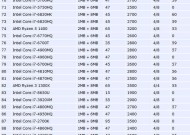开个360浏览器电脑cpu占用100怎么解决?如何优化浏览器性能?
- 数码攻略
- 2025-06-29
- 32
- 更新:2025-06-24 20:29:32
当您遇到电脑在使用360浏览器时CPU占用率飙升至100%的情况,这可能会严重影响到您的正常使用体验。此时,寻找有效的解决方法和优化浏览器性能显得尤为重要。本文将全面指导您如何解决360浏览器CPU占用过高问题,并分享一系列浏览器性能优化技巧,帮助您畅快浏览互联网。
1.理解问题:360浏览器CPU占用过高原因
在寻找解决方案之前,了解引起360浏览器CPU占用高的原因是非常重要的。一般而言,原因可能包括:
浏览器插件或扩展程序过多,消耗资源
浏览器中的某个标签页或后台进程占用大量CPU资源
浏览器版本不更新,存在性能缺陷
恶意软件或病毒影响
系统资源被其他应用程序占用
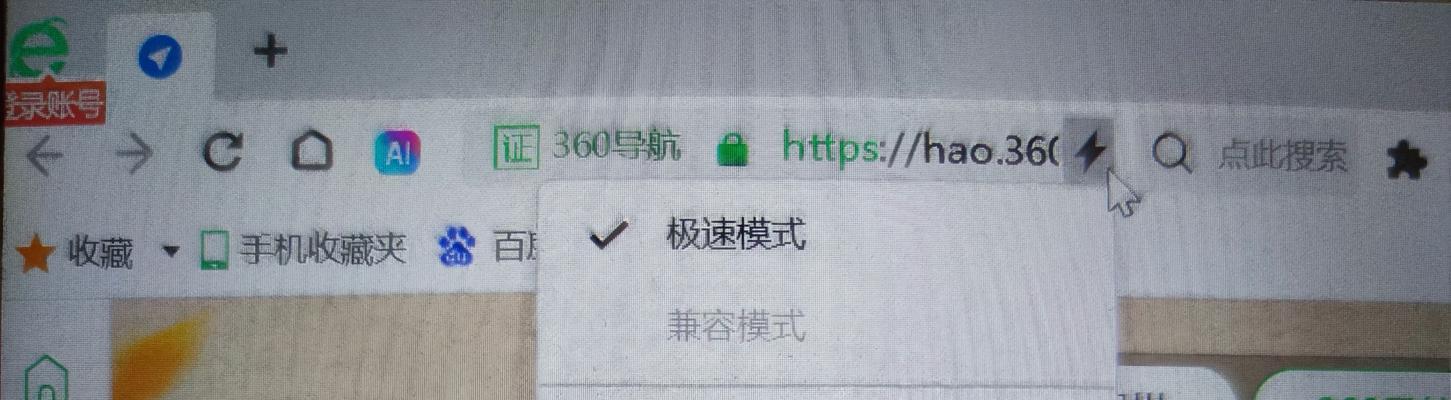
2.步骤一:检测和关闭占用大量CPU资源的进程
第一步是确定是哪个进程导致的CPU占用过高。请按照以下步骤操作:
1.按下`Ctrl+Shift+Esc`组合键打开任务管理器。
2.切换到“详细信息”标签页。
3.在进程中找到360浏览器,检查“CPU”列的百分比。
4.找到占用CPU资源最高的360浏览器进程,点击右键选择“结束任务”。
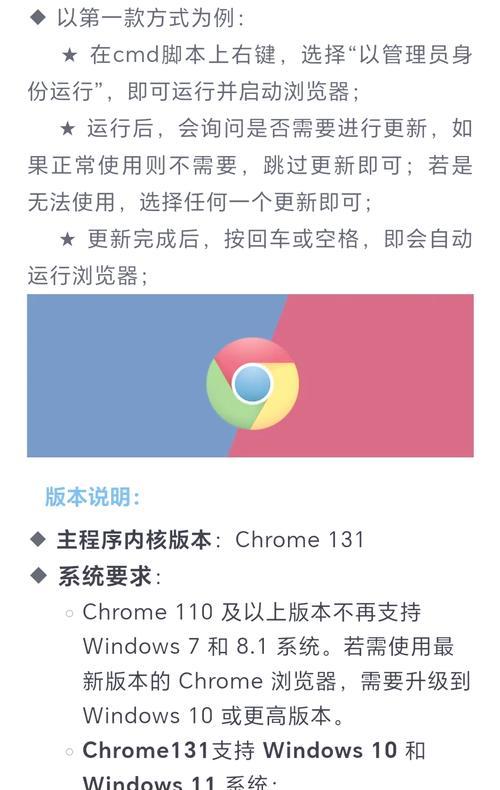
3.步骤二:禁用不必要的插件和扩展
浏览器插件或扩展程序可能会大幅增加资源消耗,导致CPU占用率上升。以下是如何禁用它们:
1.打开360浏览器,点击右上角的更多图标(三条横线)。
2.在弹出菜单中选择“工具”>“扩展程序”。
3.禁用不必要的插件和扩展程序。
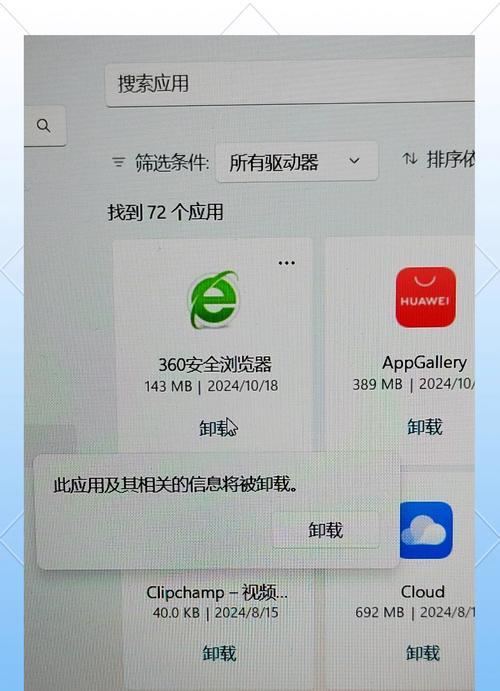
4.步骤三:更新浏览器到最新版本
保持360浏览器为最新版本是非常关键的,因为新版本通常包含性能改进和安全更新。更新步骤如下:
1.在浏览器的右上角找到设置图标,点击进入“设置”。
2.在设置菜单中找到“关于360安全浏览器”。
3.如果有可用更新,按照提示进行更新。
5.步骤四:清理浏览器缓存和历史记录
定期清理浏览器的缓存和历史记录可以减少资源占用,提升性能:
1.点击浏览器右上角的更多图标进入设置。
2.选择“清除浏览数据”。
3.在弹出的窗口中选择需要清理的项,然后点击“立即清除”。
6.步骤五:检查电脑是否存在病毒或恶意软件
为了排除病毒或恶意软件导致的CPU占用问题,请按以下步骤操作:
1.运行您的杀毒软件进行全面扫描。
2.如果没有安装杀毒软件,可下载并安装360安全卫士进行病毒查杀。
7.步骤六:调整系统资源分配
如果以上方法都不能解决问题,可能需要调整系统资源分配:
1.在“控制面板”中找到“系统”。
2.进入“高级系统设置”,在“性能”中选择“设置”。
3.在弹出的窗口中选择“调整为最佳性能”或者手动调整设置。
8.浏览器性能优化技巧
除了上述具体操作外,还有一些优化技巧,可以帮助您提升360浏览器的整体性能:
关闭不必要的启动项:通过系统“任务管理器”关闭开机自启动的非必要程序。
使用简洁版360浏览器:如果360浏览器提供简洁模式,使用它可减少资源占用。
调整浏览器标签页策略:避免一次性打开过多标签页,或使用标签页管理工具。
9.结尾
通过遵循上述步骤和技巧,您应该能够有效降低360浏览器的CPU占用,并优化其性能。如果问题依旧存在,建议您联系360浏览器官方技术支持获取进一步帮助。希望这些方法能够帮助您享受更快、更流畅的上网体验。
上一篇:响的键盘为何受欢迎?